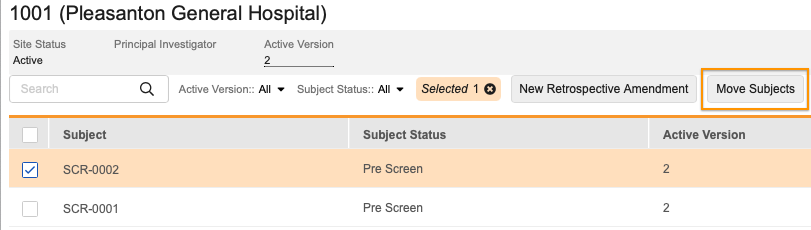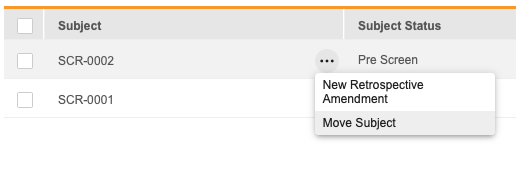被験者の移動
Veeva EDC は、被験者の施設間移動が可能です。例えば、被験者が移転して施設を切り替える必要がある場合、または自宅や職場に近い施設に移動したい場合などがあります。EDC ツールから、1 人または複数の被験者を、収集したすべてのデータを含めて、1 回のアクションで簡単に新しい施設に移動させることができます。
Snowbird Transfers: EDC の被験者の移動は、本来の Snowbird Transfer ではありません。Vault は、データがどの施設で収集さ れたかについて表示しません。また、時間または日時のデータ収集項目に対する移動に関連するタイムゾーンの変更の影響も追跡しません。Vault は、クローズアウト PDF 通知を被験者の現在の施設 (クローズアウト PDF 生成時の) にのみ送信します。
前提条件
被験者を移動するには
EDC ツール>ケースブックバージョン>施設ごとの有効なバージョンから、被験者を移動させることができます。研究内にある 1 人、一部、またはすべての被験者を、施設から別の施設に移動させることができます。被験者の移動を行うと、 Vault はその被験者、被験者のケースブック、および関連レコードを新しい施設に移動させます。研究で by_site 症例 ID 生成が使用されており、症例 ID の形式に施設番号が含まれている場合、Vault は症例の転送時に新しい施設番号を反映するように症例 ID を自動更新しません。
被験者を移動するには:
- ツール > EDC ツール > ケースブックバージョン > 施設ごとの有効なバージョンに移動します。
- リストの中から、被験者の現在の施設を探します。
- その施設の施設番号をクリックし、施設を開きます。
- 他の施設に移動させる被験者を選択します。1 人、一部、またはすべての被験者を選択できます。
- 被験者の移動をクリックするか、その被験者のアクションメニューから、被験者の移動を選択します。
-
被験者の移動ダイアログで、被験者の新しいい施設を選択し、その被験者の移動理由を選択します。
![[新しい施設] フィールドのある [被験者の移動] ダイアログ](/ja/gr/img/edc-tools/casebook-versions/move-subject-dialog.png)
- 間違った施設にいる被験者を選択すると、被験者のデータを元の施設から削除し、被験者とデータを選択された施設に移動します。元の施設へのデータの参照が保持されません.
- 被験者を変更した施設を選択すると、被験者のデータが元の施設から削除され、被験者とデータが選択した施設に移動されます。このオプションを選択すると、システムは既存のイベント、プロトコールの逸脱、および手順について、元の施設への参照を維持します。
- 次へをクリックします。
- 確認ダイアログで、MOVE とタイプ入力し、被験者の移動を確認し、被験者の移動をクリックします。
- Vault は、被験者を新しい施設に移動させ、すべてのレコードを更新し、被験者のケースブックを移動させます。Vault はこの変更を、管理者>ログにあるオブジェクトレコード監査履歴に記録します。
被験者の移動制限
以下の条件が当てはまる場合、被験者を移動させることはできません:
- 試験がロックされている。
- 現在の、または移動先の施設がロックされている。
- 被験者のケースブックがロックされている。
- 症例のケースブック内のイベントはロックされています。
- 移動元と移動先施設のの有効なバージョンが一致しない。(Vault は、移動時に利用可能な施設のリストから、有効なバージョンが一致する施設をフィルタリングします。)